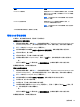User Guide-Windows 7
移除 DriveLock 保護
若要在 Computer Setup(電腦設定)中移除 DriveLock 保護,請依照下列步驟進行:
1. 開啟電腦,接著按 esc,或者當畫面底部顯示「Hold the Volume Down button to enter the BIOS
Startup Menu」(按住降低音量按鈕以進入 BIOS 啟動功能表)訊息時按住音量按鈕。
2. 按下 f10 鍵以進入 Computer Setup(電腦設定)。
3. 使用指標裝置或方向鍵選取安全性 > Hard Drive Tools(硬碟工具)> DriveLock,接著依照畫面上
的指示進行操作。
4. 輸入 BIOS 管理員密碼,接著依照畫面上的指示進行操作。
5. 使用指標裝置或方向鍵選取設定 DriveLock 密碼,接著依照畫面上的指示進行操作。
6. 使用指標裝置或方向鍵選取內部硬碟,接著依照畫面上的指示進行操作。
7. 使用指標裝置或方向鍵,選擇 Disable protection(停用保護功能)。
8. 輸入您的主要密碼,接著依照畫面上的指示進行操作。
9. 若要儲存變更並結束 Computer Setup,請按一下儲存圖示,接著依照畫面上的指示進行操作。
- 或 -
使用方向鍵選取 Main(主要功能表)> 儲存變更並結束,接著依照畫面上的指示進行操作。
當電腦重新啟動時,您的變更便會生效。
使用 Computer Setup(電腦設定)自動磁碟機/光碟機鎖
在多重使用者的環境中,您可以設定自動 DriveLock 密碼。啟用自動 DriveLock 密碼時,會建立隨機的
使用者密碼和 DriveLock 主要密碼。任何使用者通過密碼認證時,會使用相同的使用者密碼和
DriveLock 主要密碼將磁碟機解除鎖定。
附註: 您必須先設定 BIOS 管理員密碼,然後才能存取「自動 DriveLock」功能。
輸入自動 DriveLock 密碼
若要在 Computer Setup(電腦設定)中啟用自動 DriveLock 密碼,請依照下列步驟進行:
1. 開啟或重新啟動電腦,接著按 esc,或者當畫面底部顯示「Hold the Volume Down button to enter
the BIOS Startup Menu」(按住降低音量按鈕以進入 BIOS 啟動功能表)訊息時按住音量按鈕。
2. 按下 f10 鍵以進入 Computer Setup(電腦設定)。
3. 使用指標裝置或方向鍵選取安全性 > Hard Drive Tools(硬碟工具)> 自動 DriveLock,接著依照畫
面上的指示進行操作。
4. 輸入 BIOS 管理員密碼,接著依照畫面上的指示進行操作。
5. 使用指標裝置或方向鍵選取內部硬碟,接著依照畫面上的指示進行操作。
6. 閱讀警告事項。若要繼續,請按 YES(是)。
7. 若要儲存變更並結束 Computer Setup,請按一下儲存圖示,接著依照畫面上的指示進行操作。
- 或 -
使用方向鍵選取 Main(主要功能表)> 儲存變更並結束,接著依照畫面上的指示進行操作。
使用密碼 57